Beberapa minggu yang lalu saya mendapatkan sedikit ilmu untuk sekedar saya Share, yah .... meski hanya beberapa tahap konfigurasi Pc router, tetapi mudah-mudahan ini dapat berguna ...
Gunakan PC (linux) sebagai media router
lalu lakukan lakukan langkah berikut
login ke linux
login root
# ifconfig -a ( misalkan eth adalah eth0 dan eth1 )
# nano /etc/network/interface
auto eth0
iface eth0 inet static
address 192.168.1.1
netmask 255.255.255.0
auto eth1
iface eth1 inet static
address 192.168.2.1
netmask 255.255.255.0
setelah itu tekan ctrl+x, lalu y (untuk konfirmasi) lalu enter
# /etc/init.d/networking restart
# ifconfig -a (cek apakah IP sudah benar-benar ada atau belum)
# nano /etc/sysctl.conf
# net.ipv4.ip_forward=1 (hilangkan tanda pagar)Setelah itu tekan ctrl+x, lalu y (untuk konfirmasi) dan enter
# nano /etc/rc.local
lalu tulis " iptables -t nat -A POSTROUTING -o eth0 -j MASQUERADE " tanpa tanda kutipSetelah itu
# init 6
Setting Pc Client
Linux :
# ifcionfig -a
# cp /etc/network/interface /etc/network/interface.old
auto eth0
iface eth0 intet static
address 192.168.2.2
netmask 255.255.255.0
setelah itu tekan ctrl+x, lalu y (untuk konfirmasi) dan enter
# /etc/init.d/networking restart
# ifconfig (untuk memastikan ip sudah terpasang)
# route add default gw 192.168.2.1 (untuk menghubungkan ke router)
# ping 192.168.1.1 (ping-ing ke router, mencoba koneksi)
# ping 192.168.2.1 (ping-ing ke router, mencoba koneksi)
Windows XP (client)
2. Pilih Network Connection, klik kanan lalu properties
1. Pilih control panel
2. Pilih Network Connection, klik kanan lalu properties
3.Pilih Local area networking, lalu klik properties
4. lalu pilih Internet Protocol, lalu pilih properties
5. Isikan IP address degan net id yang sama dengan gateway
misalkan Gateway : 192.168.1.1
lalu IP address :192.168.1.7
setelah itu pilih OK,
6. Setelah itu pilih Run >> ketik Cmd (enter) >> lalu ketik ping 192.168.1.1
setelah terdapat "Replay" mengartikan sudah terhubung
credit by : raji saputra
as black-fate.blogspot.com 






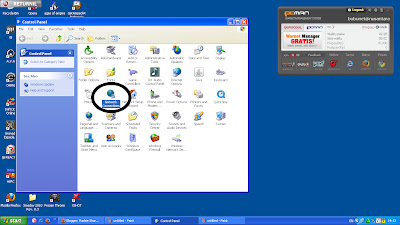










gw blm ngarti ji
BalasHapus